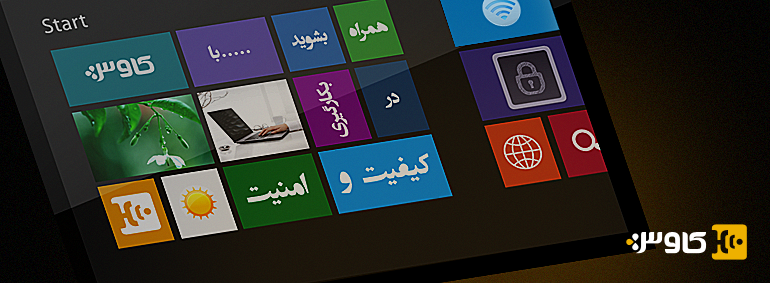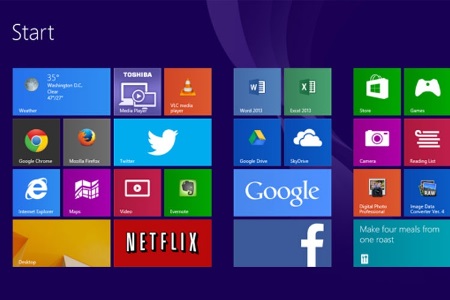
صفحه شروع ویندوز 8، یکی از بخشهایی است که کاربران با توجه به نیاز و سلیقه خود، چینشهای متفاوتی را برای آن در نظر میگیرند. در این مطلب شما با نحوه تهیه فایل پشتیبان از این تنظیمات و بازگردانی آن، آشنا خواهید شد.
صفحه شروع در ویندوز 8، اولین چیزی است که پس از وارد شدن به ویندوز 8 با آن مواجه میشوید؛ البته اگر از آن دسته کاربرانی نباشید که مایلند با اعمال تغییراتی، مستقیماً به دسکتاپ منتقل شوند. اگر شما از کاربران وسواسی ویندوز 8 هستید که وقت زیادی را صرف شخصیسازی فضای صفحهی آغاز آن میکنید تا مترویی مطابق نیاز و سلیقه خود را شاهد باشید، مطمئناً از اینکه با بروز مشکل در ویندوز و یا نصب دوباره آن، تمام زحمات شما به هدر برود، هراس دارید.
برای تهیه فایل پشتیبان از تنظیمات چینش Start Screen، مراحل ذیل را دنبال نمایید:
قدم اول: پنجره Run را با فشردن همزمان کلیدهای ویندوز و R، باز کنید.
قدم دوم: عبارت کادر زیر را در پنجره Run وارد نموده و اجرا کنید تا پنجره Windows Explorer، مکان مربوط به پوشه نگهداری فایلهای چینش صفحهی شروع را به نمایش بگذارد.
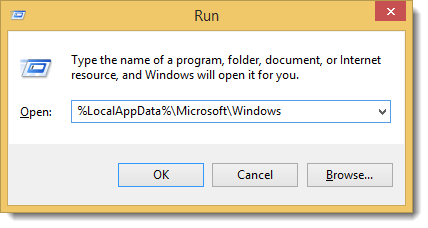
قدم سوم: فایلهای "appsFolder.itemdata-ms" و "appsfolder.itemdata-ms.bak" را به پوشه مورد نظر خود برای نگهداری از آنها، انتقال دهید.
اگر به هر دلیل شما نیاز به بازگردانی این تنظیمات داشتید، این فایلها را مجدد در مکان اصلیشان کپی کرده و آنها را جایگزین فایلهای موجود کنید. به همین راحتی. از این به بعد اگر یکی از دوستانتان چینش آیتمهای موجود در صفحه شروع ویندوز 8 شما را عمداً یا سهواً تغییر داد، میتوانید آرامش خود را حفظ کرده و در کمتر از چند دقیقه آن را به حالت سابقش بازگردانید.
ریزمصرف کاربران صبانت
| جهت مشاهده ریزمصرف روی کلید نمایش کلیک کنید |
تمامی کالاها و خدمات این فروشگاه،حسب مورد دارای مجوزهای لازم از مراجع مربوطه میباشند و فعالیتهای سایت تابع قوانین و مقررات جمهوری اسلامی ایران است